Utenti
Tipologie di utenti

Amministratore
Un Amministratore può controllare, modificare o eliminare il sitema. Può anche vedere l'elenco di tutti gli eventi, ricevere le notifiche, aggiungere e rimuovere i dispositivi ed i sensori. Leggi qui come fare per modificare i dati dell'Amministratore.

Familiare
Un Familiare può gestire lo stato dell'allarme, dei sensori e dei dispositivi che lo compongono. Può inoltre visualizzare l'elenco degli eventi e ricevere le notifiche.

Ospite
Un Ospite può gestire lo stato dell'allarme, dei sensori e dei dispositivi che lo compongono. Non può invece accedere agli eventi o ricevere notifiche.
Come aggiungere un nuovo utente
Per aggiungere un nuovo utente, Familiare o Ospite, segui i seguenti passaggi.
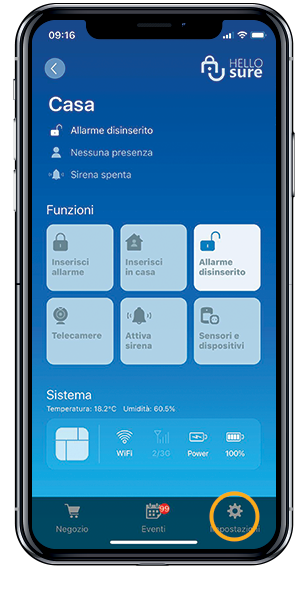
Fig. 01
1. Entra nel sistema a cui vuoi far accedere il nuovo utente e scegli “Impostazioni” nel menù in basso a destra (Fig. 01)
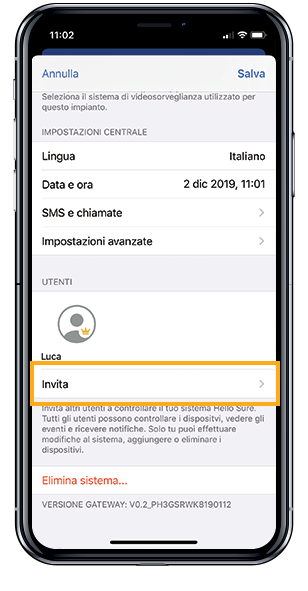
Fig. 02
2. Scrolla verso il basso le impostazioni e premi Invita
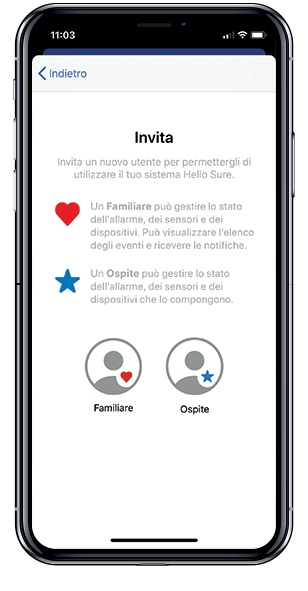
Fig. 03
3. Scegli il tipo di utente che vuoi invitare, se Familiare oppure Ospite (leggi qui le differenze tra le due tipologie) e premi il cerchio con l'icona corrispondente (Fig. 03)
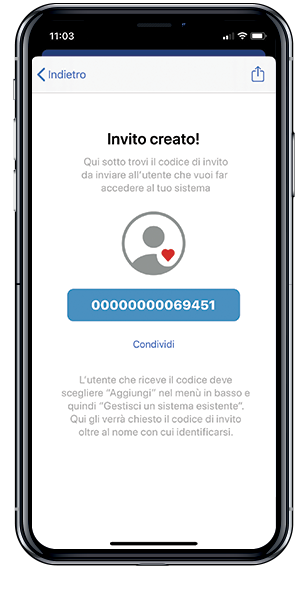
Fig. 04
4. L'app genera così un codice univoco che devi condividere con l'utente che vuoi invitare.
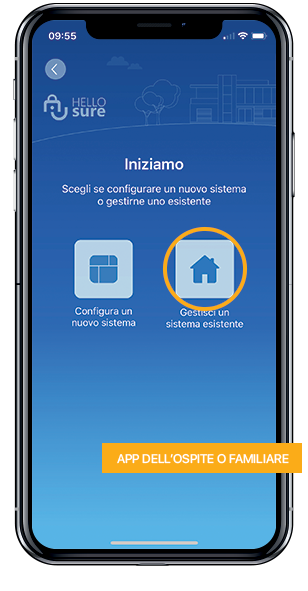
Fig. 05
5. Chi riceve il codice deve prima di tutto installare l'app Hello Sure. Quindi nella schermata Iniziamo scegliere “Gestisci un sistema esistente” a destra (Fig. 05)
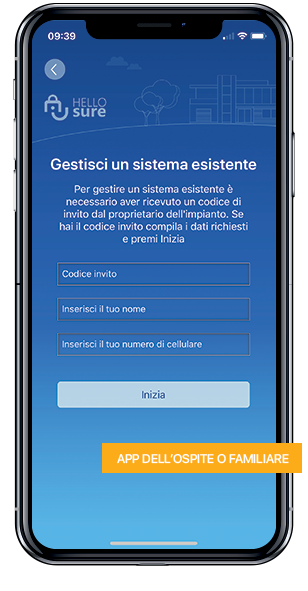
Fig. 06
6. Compilare i dati richiesti (Codice di invito, nome e numero di cellulare) e premere invia.
Come eliminare un utente connesso al sistema
Se vuoi eliminare un utente da un sistema in cui sei amministratore segui questi 2 passaggi:
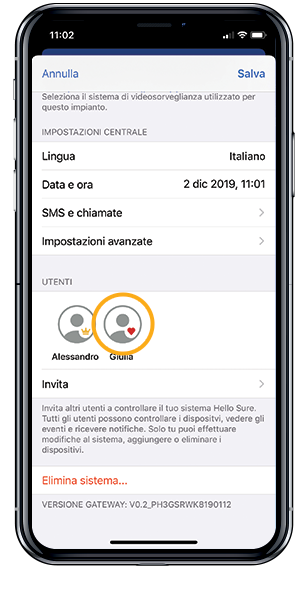
Fig. 01
1. Accedi alle “Impostazioni” del sistema e premi l'icona dell'utente che vuoi eliminare. (Fig. 01)
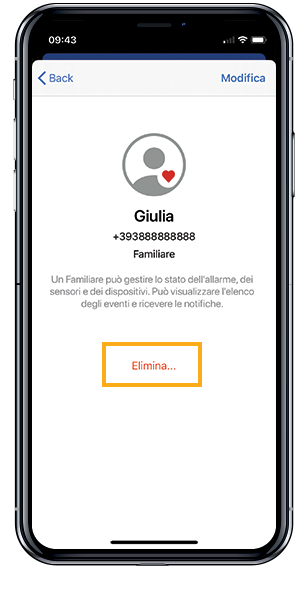
Fig. 02
2. Premi Elimina
Se invece sei un utente familiare o ospite in un sistema e vuoi eliminare la tua utenza, basta un semplice passaggio:
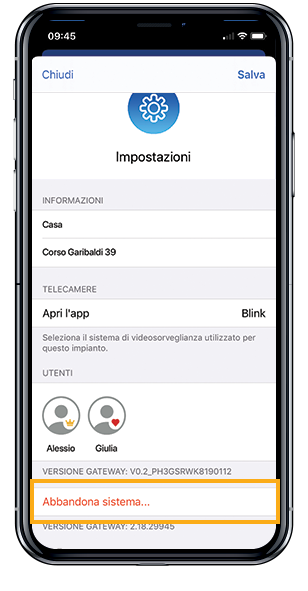
Fig. 03
1. Accedi alle “Impostazioni” scorri fino in fondo la scermata e premi Abbandona sistema.... (Fig. 03)
NOTA: non è possibile eliminare l'utenza dell'Amministratore.
Come modificare i dati dell'Amministratore
Per modificare i dati dell'amministratore del sistema segui i seguenti passaggi.
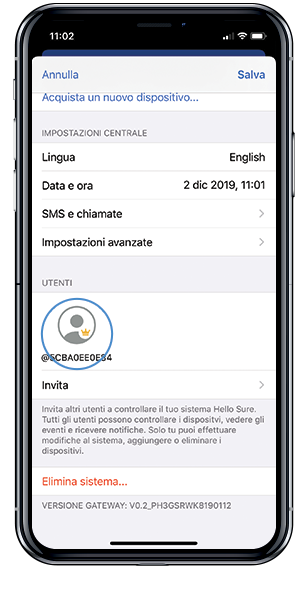
Fig. 01
1. Accedi alle “Impostazioni” del sistema e premi l'icona dell'amministratore: l'omino con la stellina gialla (Fig. 01)
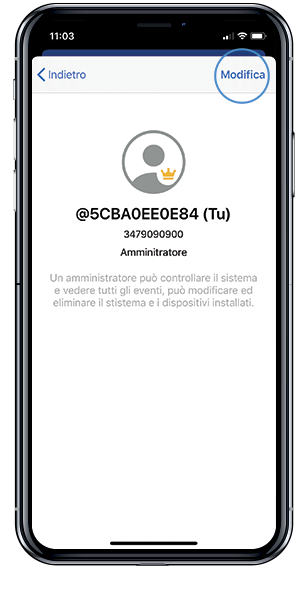
Fig. 02
2. Premi Modifica in alto a destra
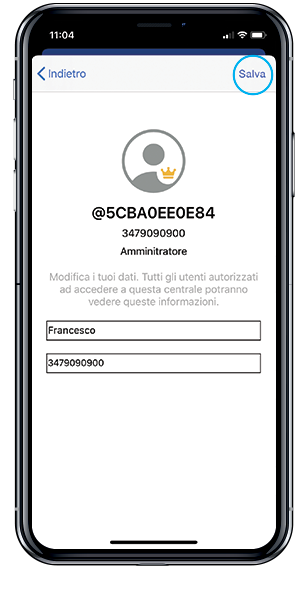
Fig. 03
3. In questa schermata puoi modificare il nome e il numero di telefono dell'amministratore. Una volta fatto premi “Salva” in alto a destra (Fig. 03)